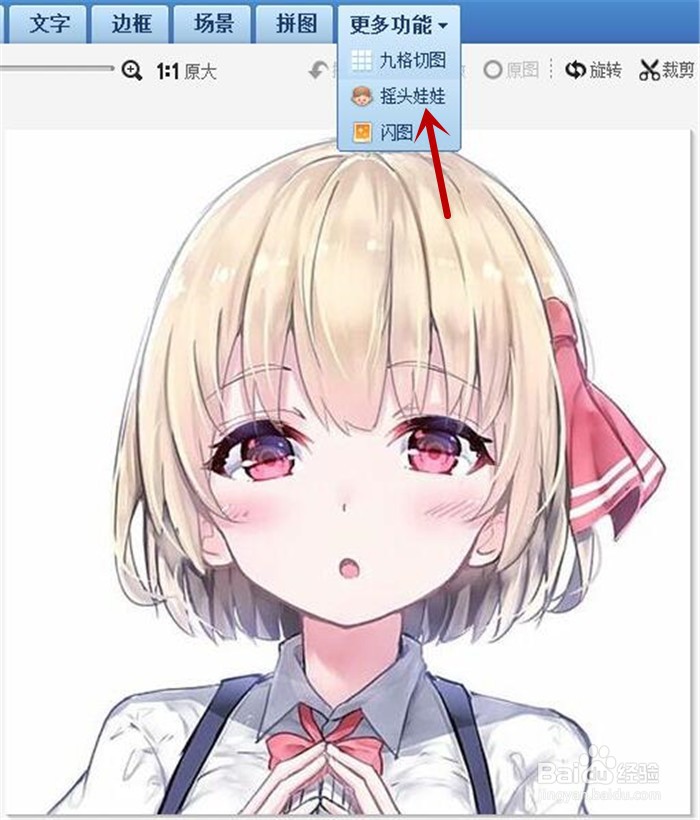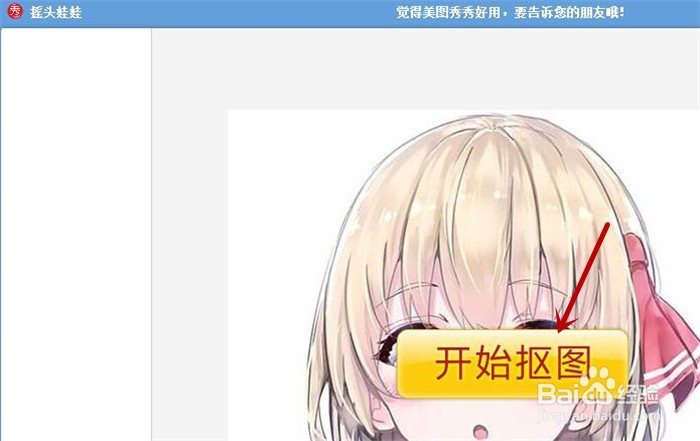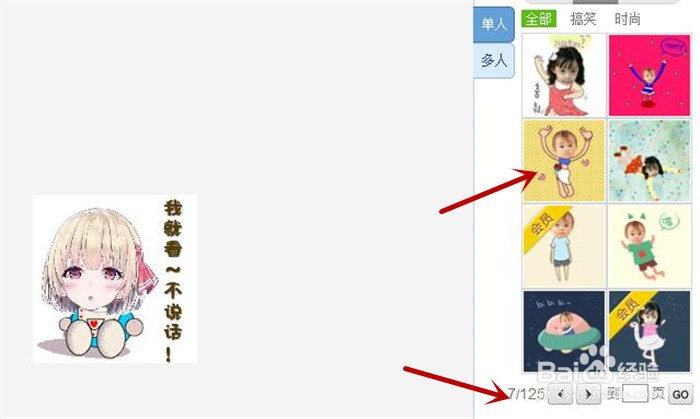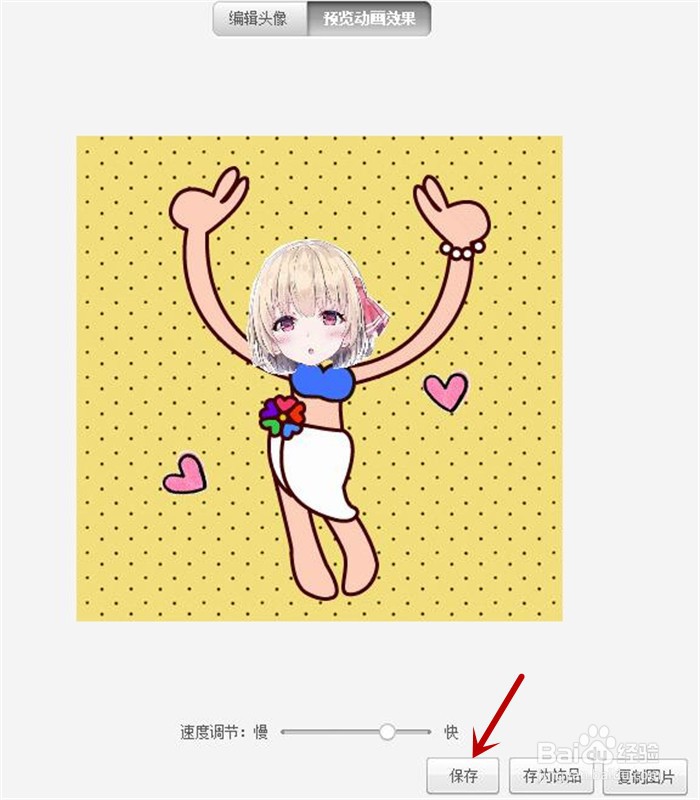在美图秀秀软件中怎样制作只有我最摇摆动画效果
1、双击打开美图秀秀软件,鼠标单击菜单栏右侧的打开,弹出打开一张图片对话框,从本地电脑中挑选一劢实醭萱张图片,然后点击打开按钮
2、将在美图秀秀软件中导入一张从本地电脑挑选的图片,接着鼠标移动至更多功能旁边的倒鹩梏钔喔三角图标上,在弹出的下拉框中点击摇头娃娃
3、进入摇头娃娃界面,鼠标点击中间黄色的开始抠图按钮
4、进入抠图工作界面,默认选中打开的是手动抠图界面,使用鼠标在头部四周绘制虚线点直到闭合,然后点击下方的完成抠图按钮
5、再次进入摇头娃娃界面,鼠标连续单击右侧模板下方的向下翻页图标,在第7页点击我最摇摆模板
6、打开我最摇摆模板工作界面,接着鼠标单击底下的保存按钮,将动画图片保存在本地电脑中
7、打开保存在本地电脑中的动画图片,效果如下图所示
声明:本网站引用、摘录或转载内容仅供网站访问者交流或参考,不代表本站立场,如存在版权或非法内容,请联系站长删除,联系邮箱:site.kefu@qq.com。
阅读量:57
阅读量:89
阅读量:77
阅读量:54
阅读量:92